プリファレンスを設定したら、ジョブを開始できます。
Prinect Signa Station の納品時にはリソースが同梱されているため、さしあたりリソースの作成は省くことができます。
•最初のジョブである「ハイデルベルグマニュアル」を[自動面付け]モードで作成します。
•この本は32ページあり、無線綴じ、A5フォーマットで印刷されます。この本には、「Super Color」アプリケーションの説明が記載されています。
•出力には Prosetter イメージセッターを使用し、印刷機はSM102です。
注記:この例で使用するPDFファイル「SuperColor.pdf」はローカルの Signa Station ディレクトリ(例えば...Heidelberg\Prinect Signa Station 17\Samples)の「Samples」フォルダにあります。
1.[新規]ボタンをクリックするか、メニュー[ファイル>新規]を実行します。
新規ジョブが作成されます。ワークフローバーの最初の作業手順が有効になります:
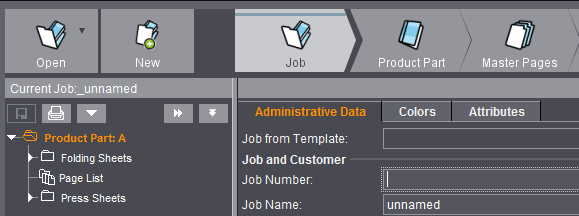
ワークフローバーにその印刷ジョブ固有のロジカルな順番が示され、この流れに沿ってジョブで必要なすべての設定を行うことができます。
2.[ジョブ]手順でジョブの一般的なデータを定義します。最初のジョブについては、以下のデータを入力します。
(3).[ジョブ番号] = 0001
(4).[ジョブ名] = ハイデルベルグマニュアル
(5).[顧客名]の「フォルダ」ボタンをクリックします。
(6).「Standard」フォルダから「Heidelberger Druckmaschinen AG」を選択し、「OK」をクリックして確認します。有効なMDS(Master Data Store)を使用して作業している場合には、任意の顧客を選択します。
(7).顧客名と顧客番号は自動的に使用されます。
(8).[ジョブ詳細]で、ジョブの「目標期日」と「部数」(枚数)を入力します。[ジョブデータ]ウィンドウのその他の項目は入力する必要はありません。
9.[製品部品]手順に移動します。ショートカットキー[Ctrl + スペースバー]を使用できます。
10.[製品部品]手順で、製品部品に名前を付け、作業モードを選択します。
(11).[主な特徴>名前]に製品部品名として「Prinect Supercolor」等を入力します。
(12).[製品部品のジョブ詳細]でオプションをオンにし、データを入力します。
(13).作業モードとして[自動面付け]を選択します。[製品部品]手順のその他の項目は入力する必要はありません。
14.[マスターページ]手順に移動します。
15.[マスターページ]手順で仕上がりサイズを定義します。
(16).「幅」および「高さ」のフォルダボタンをクリックします。
(17).「A5」ページフォーマットを「Standard」フォルダから選択します。A5の値が自動的に適用されます。
(18).ドキュメントの裁ち落としは必要ないので、[ページ関係の裁ち落とし]を「0」に設定します。[マスターページ]ウィンドウのその他の項目は入力する必要はありません。
19.[製本]手順に移動します。
20.[製本方法]で、「無線綴じ」を選択します。[製本]手順のその他の項目は、入力する必要はありません。
21.[マーク]手順に移動します。
(22).[印刷コントロールマークの自動配置]で、「断裁マーク」、「折りマーク」および「背標」のチェックボックスを選択します。
(23).その他の設定はすべて、変更する必要はありません。
24.[プレート]手順に移動します。
25.[プレート]手順で、希望するプレートリストと用紙定義を選択します:
(26).[選択したプレートテンプレートリスト]の隣にあるフォルダアイコンをクリックします。
(27).たとえば、「SM102」プレートテンプレートを「Standard」フォルダから選択します。プレートテンプレートの値がウィンドウに表示され、「OK」をクリックした後に自動的に適用されます。
(28).[両面印刷の配置規則]リストボックスで、「打ち返し(表と裏)」を選択します。
(29).[製品の用紙定義]のフォルダボタンをクリックします。
(30).「Profisilk_90_100x70」用紙を「Standard」フォルダから選択します。用紙の値がウィンドウに表示され、「OK」をクリックした後に自動的に適用されます。
31.[スキーム]手順に移動します。
32.[スキーム]手順で、折りスキームを定義し、天、地、および背幅(必要に応じて自動設定)を設定します:
(33).[スキーム名]のフォルダボタンをクリックします。
注記:スキームを選択すると、これまでに定義した設定(選択した仕上がりサイズ、プレートテンプレート、および用紙サイズ)を使用して用紙上に最適に配置できるスキームだけが表示されます。
このフィルタ機能は、ウィンドウの下部分で、必要に応じて無効にすることもできます。
(34).「F32-05_li_4x4」スキームを「Standard」フォルダから選択します。スキームは右側のグラフィックウィンドウに表示され、「OK」をクリックした後に自動的に適用されます。
(35).プリファレンスからのギャップを適用するには、[自動ギャップ計算]をクリックします。それに応じてグラフィックウィンドウではスキームが変更され、以下のように表示されます。

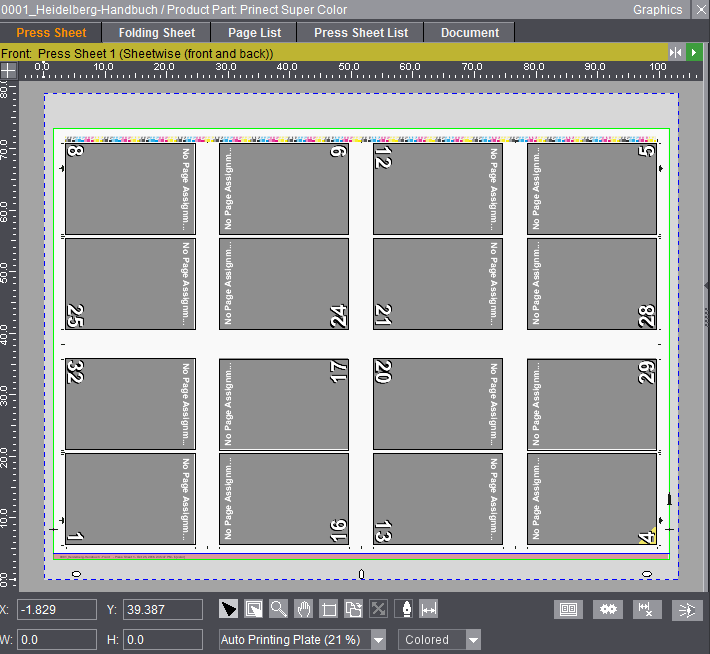
36.これで、PDFファイルのインポートを開始できます。
37.[内容]手順に移動します。ドキュメント上でマウスを右クリックして(MacPCの場合:[Ctr キー] + クリック) コンテキストメニューを開き、「ドキュメント・・・」コマンドを選択します。
38.「Documents」フォルダ内でウィンドウが自動的に開きます。「Samples」フォルダに移動してファイル「Supercolor.pdf」を選択し、「開く」をクリックします。内容ウィンドウにPDFファイルが表示されます:

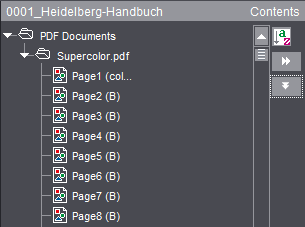
39.PDFファイル上でマウスを右クリックして(MacPCの場合:[Ctr キー] + クリック) コンテキストメニューを開き、「ページ割り付け」コマンドを選択します。グラフィックウィンドウのスキームにページが自動的に配置されます。
40.すべてのページがインポートされたら、ジョブを保存します(メニュー[ファイル>保存]、[0001_Supercolor])。
41.ここで、すべてのページが正しく配置され、必要な印刷用紙がすべて作成されているかどうかをチェックします。グラフィックウィンドウの[印刷用紙]タブでイエローのキャプションバーをダブルクリックします。これで表と裏が表示されるようになります。その例を以下に示します。

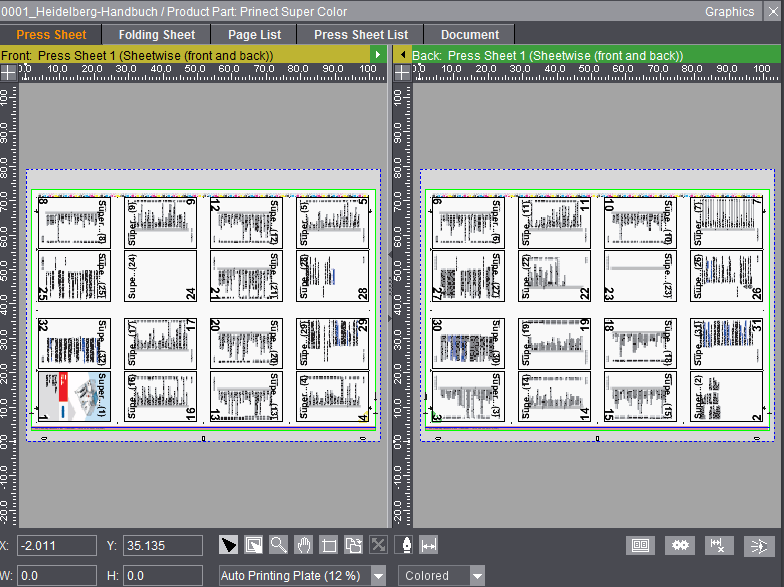
42.[印刷用紙リスト]タブに移動します。印刷用紙リストには、作成された印刷用紙および必要な印刷用紙がすべて表示されます。

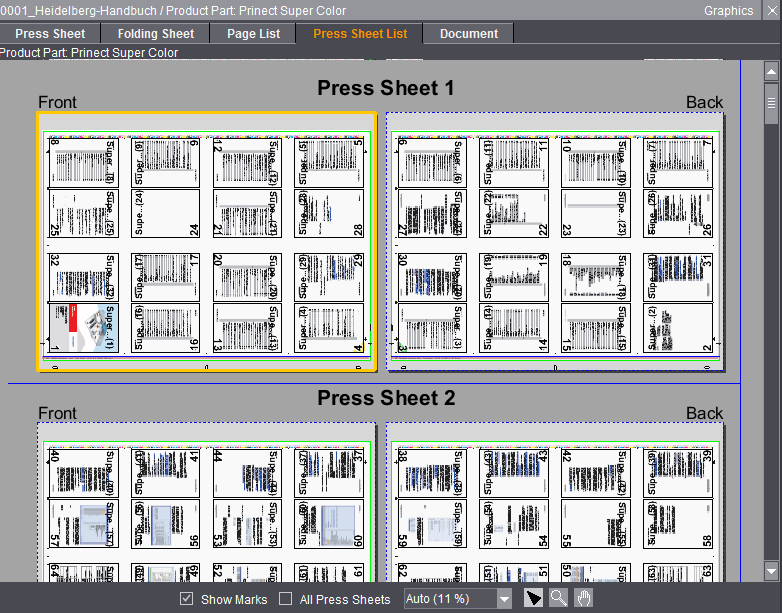
43.確認後、ジョブを出力します。[出力]手順に移動します。
44.[出力パラメータセット]行末のフォルダボタンをクリックし、「Standard」フォルダから出力パラメータセットの「Prosetter(PDF)」を選択します。印刷したい印刷用紙はすでに選択されています:

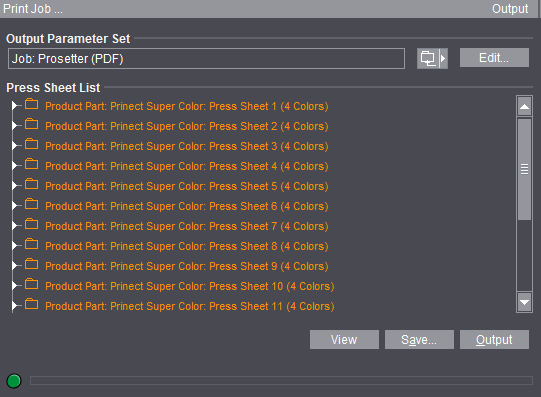
45.[出力パラメータセット]の[編集]ボタンをクリックし、次に[一般]タブで[PDF、JDF、JTの出力フォルダ]のフォルダボタンをクリックして、標準のフォルダである[出力]を選択します(そのフォルダがまだ入力されていない場合)。
46.「保存」をクリックしてから「閉じる」をクリックします。
47.ここで「出力」ボタンをクリックします。Prinect Signa Station が出力を行っている間、ウィンドウ下部にプログレスバーが表示されます。
48.出力状況がユーザーに通知されます。
49.PCではファイルは、「C:\...\Heidelberg\PrinectSignaStation_x\Output」フォルダに保存されます。